Una dintre cele mai importante caracteristici ale noii versiuni LTS Ubuntu 16.04 este folosirea pachetelor snap. Canonical a introdus noul sistem de pachete având în minte siguranța și stabilitatea sistemului de operare.
Cu toate acestea, sunt voci care contestă această siguranță, arătând că securitatea sistemului poate fi spartă folosind sistemul de fișiere Snap și X11 - iar Matthew Garrett nu e un fitecine.
Ce sunt pachetele Snap?
Pentru început, ce înseamnă "împachetarea" în Linux în general și în Ubuntu în special? Sunt câteva modalități prin care se pot instala programe în sistemele Linux. Primul este instalarea din codul sursă (comun tuturor distribbuțiilor Linux). Nu se poate ca un utilizator Linux să nu cunoască incantația magică:
./configure
make
make install
În principiu, se rulează scripturile, se construiesc dependențele și se instalează software-ul dorit. Nu este prea prietenos cu noii utilizatori, dar e o plăcere să-l folosești... când ai timp. 🙂
În al doilea rând, este instalarea din pachete - fiecare familie de distribuții are propriile pachete. După ce au creat un program, dezvoltatorii îl "împachetează", astfel încât să poată fi instalat foarte ușor într-o anumită distribuție. De exemplu, Debian, împreună cu Ubuntu și familia sa ambalează binarele în pachete .deb - pentru noii utilizatori, acestea pot fi asemănate cu executabilele din Windows (se instalează din 2 clickuri). Fedora, de exemplu, folosește pachetele .rpm.
Acum, ce i-a determinat pe cei de la Canonical să introducă noul sistem de împachetare Snap? Gândiți-vă la Snap ca alternativă la pachetele .deb. În pachetele .snap sunt împachetate toate dependențele unui software. Dezvoltatorul acelei aplicații, dar și și cel care o instalează, pot fi siguri că, dacă ceva nu merge bine la instalarea acelui software, sistemul de operare, ca întreg, nu este afectat.
Ubuntu Snap instalează aplicațiile ca un fel de imagine montată "read-only", ceea ce înseamnă că utilizatorul nu trebuie să-și facă griji dacă acel software este pentru Ubuntu 16.04, 16.10 și așa mai departe - acea aplicație va funcționa pe toate sistemele care suportă Snap. Aplicațiile .snap vor rula independent de restul sistemului, fără să aibă impact asupra sa. Dacă aplicația instalată prin Snap este cu probleme, va fi foarte ușoară revenirea la versiunea stabilă, fără afectarea sistemului.
Ubuntu Snap este încă foarte la început, dar promite ca, în timp, să devină mult mai dezvoltat.
Cum se folosesc pachetele SNAP în Ubuntu 16.04
Ca ubuntiști ce suntem, toată lumea e familiarizată cu comanda apt-get. Ei bine, Snap este similară ei. Poate fi folosită în terminal, împreună cu un set de bază de comenzi.
Deschidem un terminal și scriem comanda:
snap find
Această comandă va lista toate pachetele sanp disponibile pentru sistemul vostru. De exemplu, pe Xubuntu 16.04 pe care-l folosesc, rezultatul comenzii de mai sus este:
Putem instala un pachet snap folosind comanda de mai jos:
sudo snap install <nume_pachet>
Pentru a vedea ce pachete snap avem instalate în sistem, folosim comanda:
snap list
După cum vedem, Ubuntu-core din *ubuntu 16.04 folosește deja SNAP:
Snap furnizează și un istoric al schimbărilor făcute în sistem cu Snap. Folosim comanda:
snap changes
Arată toate schimbările recente făcute cu Snap.
Pentru actualizarea unui pachet Snap la o nouă versiune, se folosește următoarea comandă:
sudo snap refresh <nume_pachet>
Dacă pachetul respectul este deja la cea mai nouă versiune, vom primi o eroare, așa cum e prezentat în imaginea de mai sus.
Pentru dezintalarea unui pachet snap:
sudo snap remove <nume_pachet>
Pentru a afla mult mai multe despre comanda snap, folosiți binecunoscutul man:
man snap
Merită SNAP?
Fiind la început, nu sunt multe pachete disponibile. Există încă multe neclarități în jurul SNAP. Personal, n-am reușit să rulez decât o singură aplicație Snap instalată: yacas în terminal.
În mod cert, Canonical va insista cu această unealtă; au lansat și Snapcraft tool, un instrument dedicat dezvoltatorilor de aplicații pentru Snap.
Voi ați încercat Snap? Ați reușit să deschideți vreo aplicație Snap?
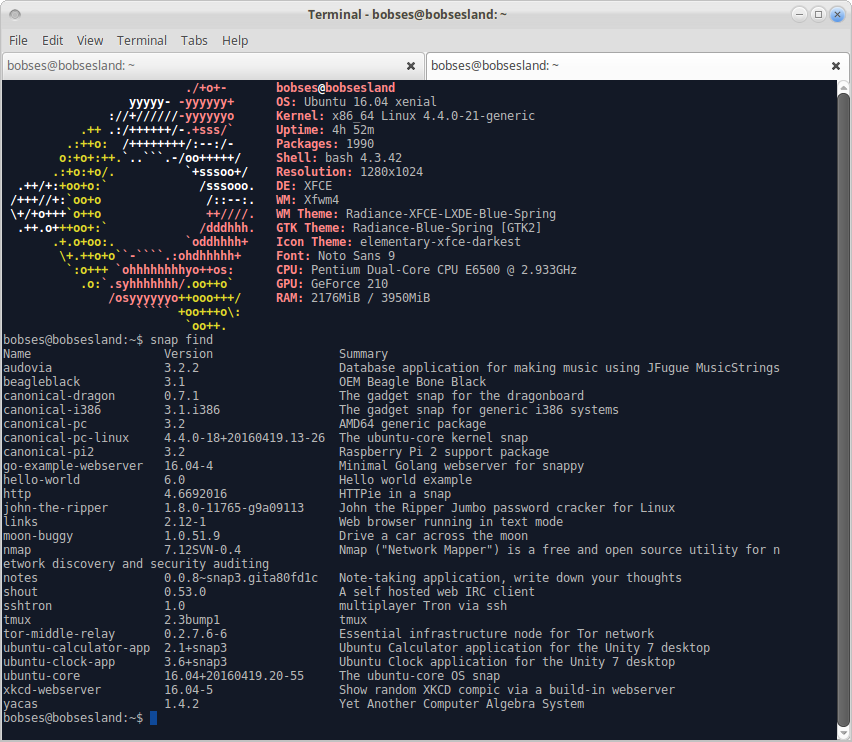





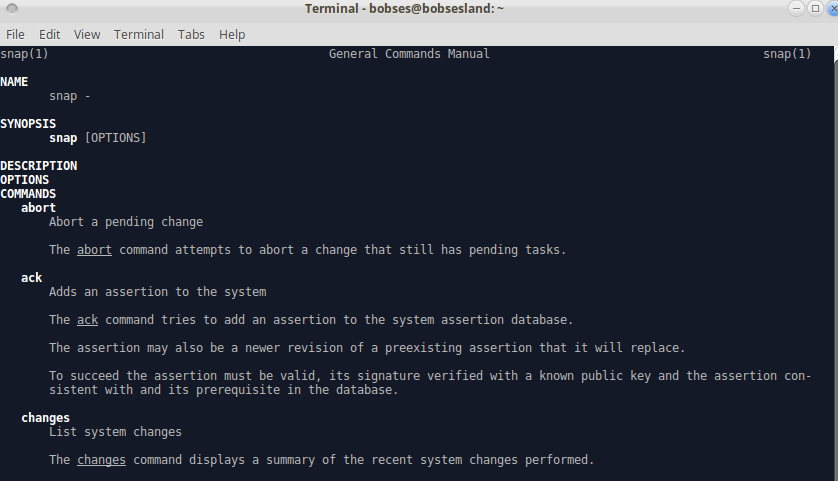
[…] ce sunt și cum se instalează/dezinstalează pachetele SNAP în Ubuntu 16.04 am scris aici. Așa cum anticipam în acel articol, tot mai multe distribuții serioase încep să adopte acest […]